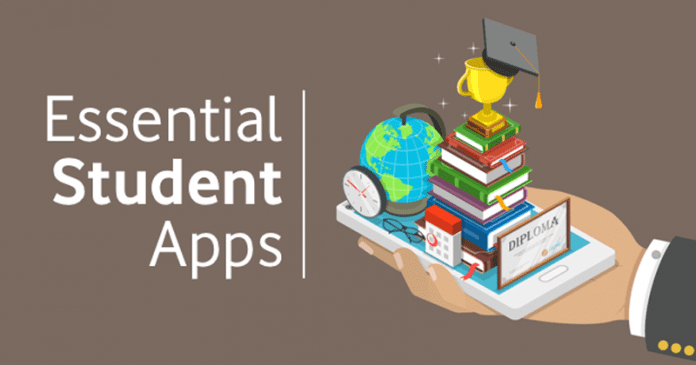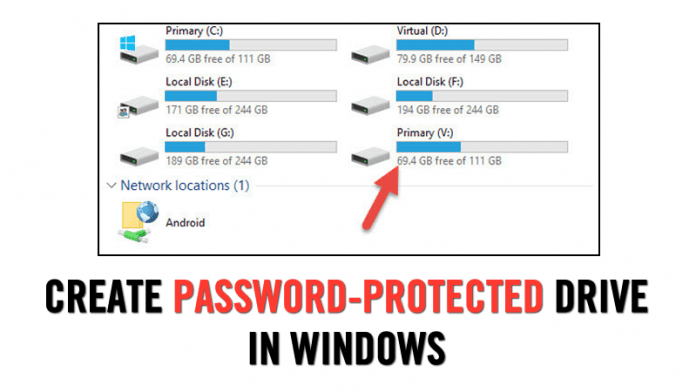
Ha már egy ideje Windows operációs rendszert használ, akkor tudhatja, hogy az operációs rendszer különféle módokat kínál a felhasználóknak a fájlok és mappák elrejtésére. Csak meg kell változtatnia a megjelölt fájlok vagy mappák attribútumait, hogy elrejtse a fájlkezelő elől. Azonban gondolt már arra, hogy a Windows teljes meghajtóját jelszóval védje?
A teljes meghajtó jelszavas védelme megakadályozza az illetéktelen hozzáférést, és további biztonsági réteget biztosít. A Windows operációs rendszer rendelkezik egy beépített eszközzel a teljes meghajtó jelszavas védelmére, amely Bitlocker néven ismert. A Bitlocker alapvetően egy titkosító szoftver, amely jelszóval védi a Windows 10 operációs rendszer meghajtóit.
Ha azonban kalóz Windows operációs rendszert használ, akkor nem tudja használni a Bitlockert. Ebben a cikkben megosztjuk azokat a legjobb módszereket, amelyek segítenek jelszóval védett meghajtó létrehozásában a Windows 10 számítógépen.
Jelszóval védett meghajtó létrehozása Windows rendszerben
Az alábbiakban megosztott módszerek egyszerűek és könnyen megvalósíthatók. Tehát nézzük meg a három legjobb módszert a jelszóval védett meghajtó létrehozására a Windows 10 operációs rendszerben 2020-ban.
1. Rejtett lemez használata
Nos, a Hidden Disk egy titkosító eszköz, amely jelszóval védett virtuális lemezt hoz létre. A virtuális lemezek fájlok és mappák mentésére használhatók. A virtuális lemez zárolásának feloldásához meg kell adnia a jelszót.
1. lépés. Először is töltse le és telepítse Rejtett lemez a számítógépeden
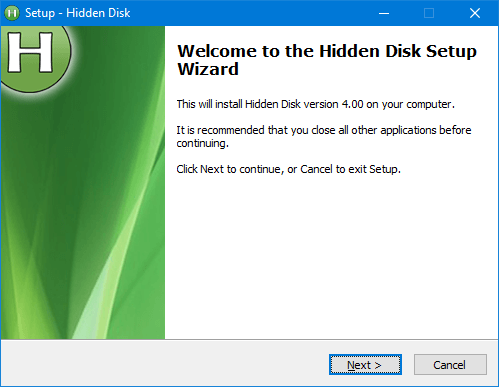
2. lépés: Amikor a telepítés befejeződött, indítsa el az asztali parancsikon segítségével. Rejtett lemez létrehozásához a jobb felső sarokban található nyílgombok segítségével válassza ki a kívánt meghajtóbetűjelet, majd kattintson a „Lemez létrehozása” gombra.
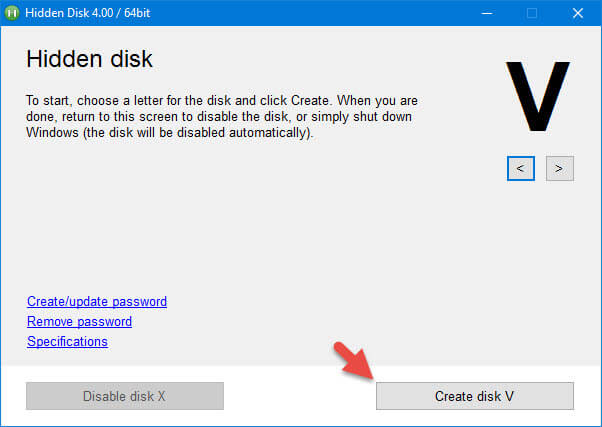
3. lépés: Amikor a „Lemez létrehozása” gombra kattint, a Rejtett lemezen megjelenik egy figyelmeztető párbeszédpanel, amely arra utasítja, hogy ne formázza vagy telepítse újra a Windows-t, mert a rejtett lemezen tárolt adatok elvesznek. Ennek az az oka, hogy a szoftver helyet, azaz rejtett tárolót hoz létre a Windows telepítőmeghajtójában. Amikor újratelepíti vagy formázza, az összes fájlról és mappáról biztonsági másolatot készít. A folyamat folytatásához kattintson az „Emlékezni fogok” gombra.
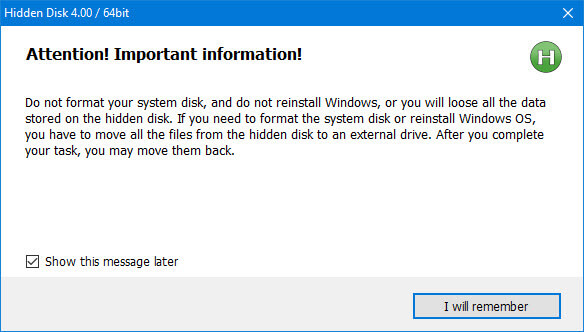
4. lépés: Létrejön a rejtett lemez, amely külön részlegként jelenik meg a Fájlkezelőben. A lemez méretétől függően több fájlt és mappát is megnyithat és hozzáadhat.
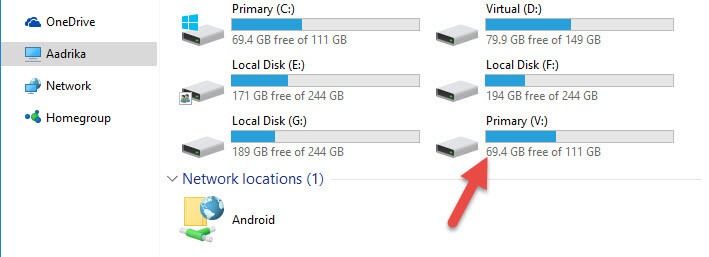
5. lépés: Miután rendelkezik a hozzáadott rekordokkal és mappákkal, kattintson a „Lemez letiltása” gombra, és ezzel eltávolítja a rejtett meghajtót a Fájlkezelőből.
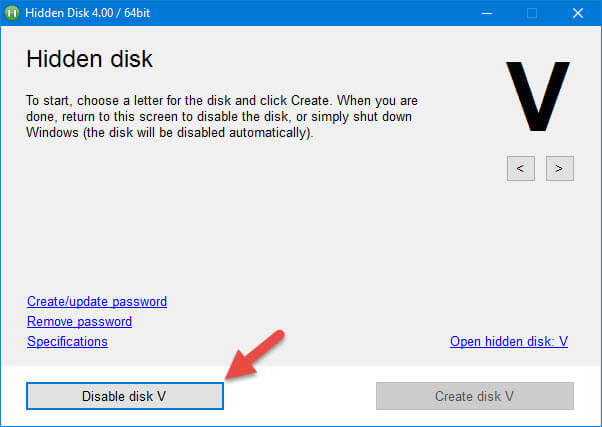
6. lépés. Ha a jövőben hozzá szeretne férni a rejtett tárolóhoz, egyszerűen indítsa el az alkalmazást, válassza ki a meghajtó betűjelét, majd kattintson a „Lemez létrehozása” gombra. Ezzel megnyílik a rejtett lemez, és könnyedén elérheti fájljait és mappáit.
7. lépés: Jelszót alkalmazhat a rejtett lemezén, hogy senki ne lássa adatait, és ne rontsa a rejtett meghajtót. Ehhez a főablakban kattintson a „Jelszó létrehozása vagy frissítése” hivatkozásra. Adja meg új jelszavát és e-mail címét, majd kattintson a „Jelszó létrehozása” gombra.
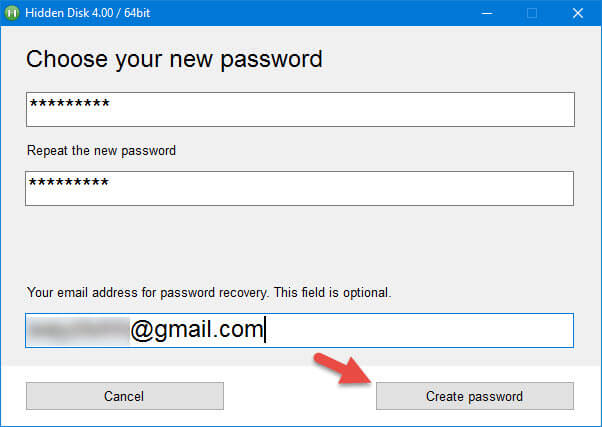
Mostantól kezdve, amikor meg akarja nyitni a Rejtett lemez alkalmazást, az kérni fogja a jelszót. Ha bármilyen esetben elfelejtette jelszavát, kattintson a „Jelszó visszaállítása e-mailben” linkre, hogy új jelszót kapjon e-mailben.
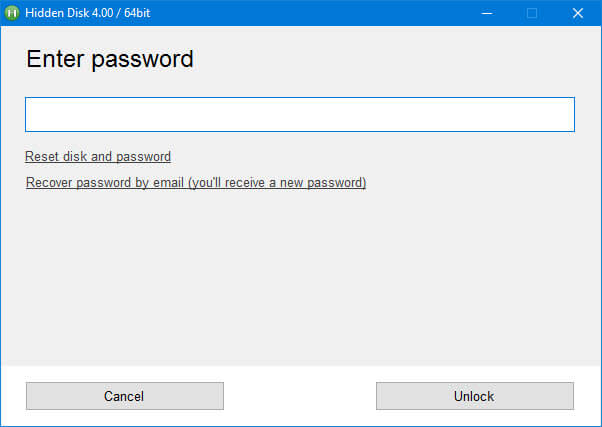
Tehát így használhatja a Rejtett lemezt jelszóval védett meghajtó létrehozásához a Windows 10 számítógépen.
2. A BitLocker használata
Ha már egy ideje használja a Windows 10 rendszert, akkor valószínűleg jól ismeri a BitLockert. Ez egy ingyenes eszköz, amely a Windows operációs rendszerhez tartozik. A fokozott biztonság érdekében a teljes merevlemezt titkosítja. Az alábbiakban bemutatjuk, hogyan használhatja a Bitlockert jelszóval védett meghajtó létrehozásához Windows rendszeren.
1. lépés: Először kattintson a jobb gombbal a jelszóval védeni kívánt merevlemezre. A jobb gombbal kattintó menüből ki kell választania a „BitLocker bekapcsolása” lehetőséget.
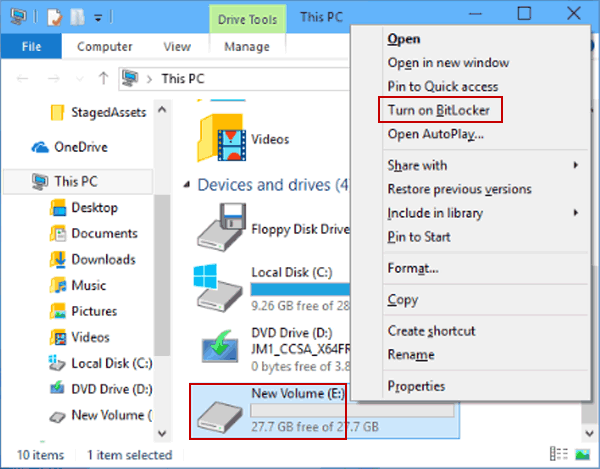
2. lépés. Most a következő ablakban ki kell választania a „Jelszó használata a meghajtó feloldásához” lehetőséget, majd adja meg jelszavát és erősítse meg. A folytatáshoz kattintson a Tovább gombra.
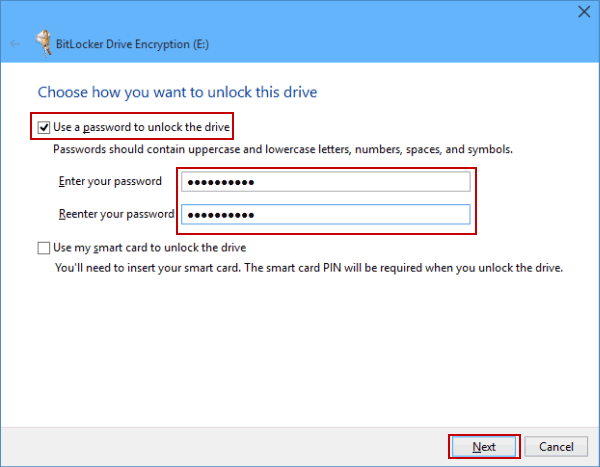
3. lépés: A következő ablakban meg kell adnia, hogyan kíván biztonsági másolatot készíteni a helyreállítási kulcsról. Ott három lehetőség közül választhat.
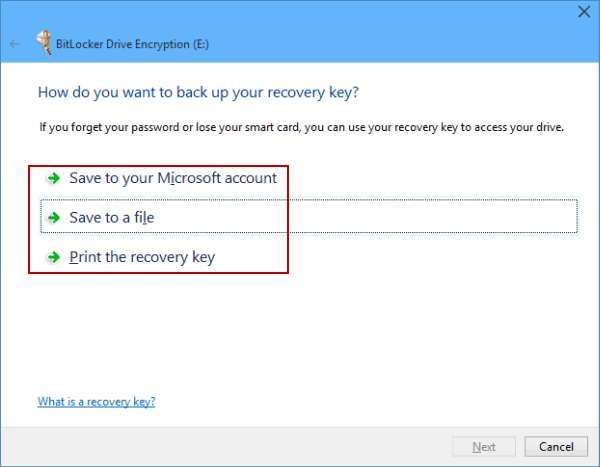
4. lépés Most meg kell adnia, hogy a meghajtó mekkora részét kívánja titkosítani. Itt ki kell választania az „Encrypt Entire Drive” opciót, és kattintson a Tovább gombra.
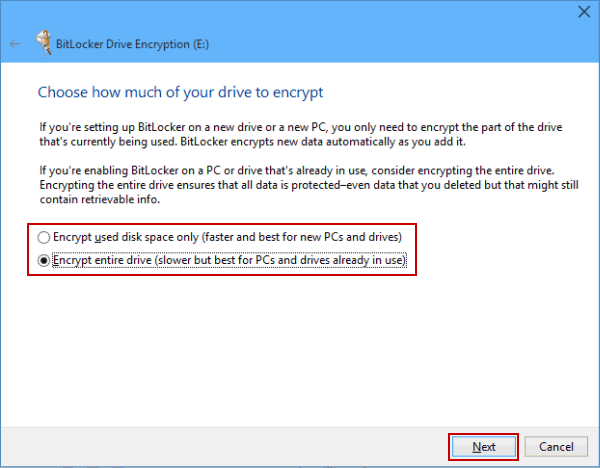
5. lépés Most megjelenik egy megerősítő üzenet. Itt a “Start” gombra kell kattintani
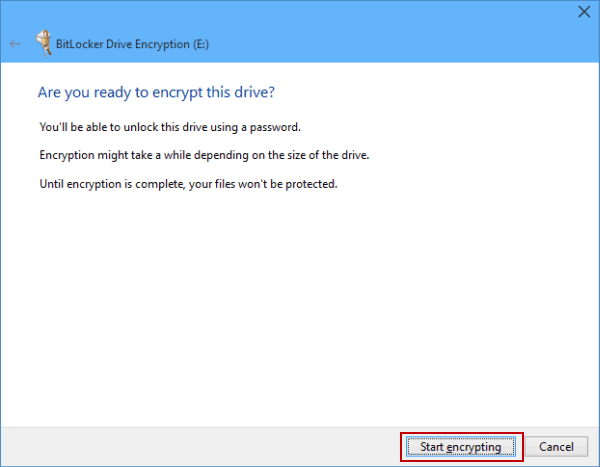
Ez az, kész! Most meg kell adnia a jelszót a meghajtó feloldásához.
3. A File Secure Free használata
Jól, File Secure ingyenes egy másik legjobb ingyenes eszköz a listán, amelyet a legfontosabb adatok védelmére terveztek. Az ingyenes File Secure segítségével egyszerűen hozhat létre jelszóval védett fájlokat, mappákat vagy meghajtókat. Az eszköz először biztonsági másolatot készít, titkosítja a kiválasztott fájlokat, majd jelszóval védi a külső meghajtót.
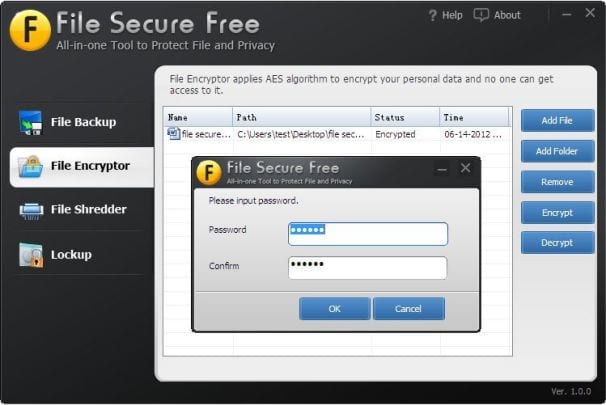
A File Secure Freeben az a legjobb, hogy az eszközt bármilyen Windows-meghajtó jelszavas védelmére is használhatja. Az eszköz felülete meglehetősen letisztult, és csak négy funkciót fog látni a bal oldali füles választókban. Egyszerűen válassza ki a kívántat, majd hajtsa végre a kijelölt tevékenységet.
Tegyük fel, hogy jelszóval szeretne védeni egy mappát vagy meghajtót, egyszerűen kattintson a „Fájltitkosító” elemre, majd tallózzon a jelszóval védeni kívánt mappában vagy meghajtóban. Ha elkészült, minden alkalommal meg kell adnia a jelszót a zárolt meghajtó vagy mappa eléréséhez.
Tehát ez egy nagyszerű eszköz minden Windows-felhasználó számára, aki szilárd és egyszerű módot szeretne adatai védelmére. A nagyszerű dolog az, hogy a felhasználóknak nem kell pénzt fektetniük a fájlok, mappák vagy meghajtók jelszavas védelmére.
Tehát ez a jelszóval védett meghajtó létrehozásáról szólt a Windows rendszerben. Remélem, ez a cikk segített Önnek! Oszd meg barátaiddal is.